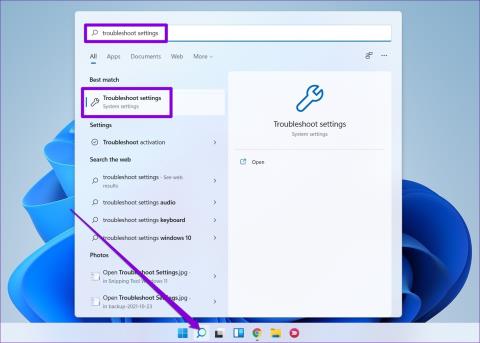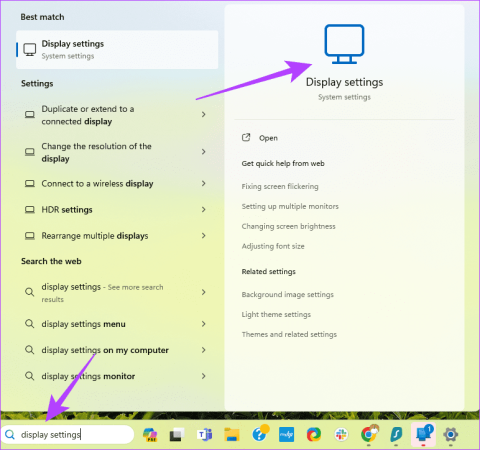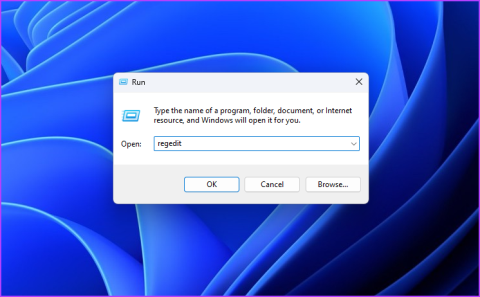スカイリムの無限ロード画面の問題を解決する方法?

スカイリムのイライラする無限ロード画面の問題を解決し、よりスムーズで中断のないゲーム体験を保証する効果的な方法を学びましょう。

Android用Windowsサブシステムが一般公開されてから数日が経ちました。サブシステムは、Insiderビルドのベータプレビューに最初に表示され、すぐに開発者プレビューに適応しました。それ以来、ユーザーは、Gappsがプリインストールされた非常にシンプルなカスタムWSAパッケージなど、さまざまな方法でWSAをソースしてシステムにインストールすることができました。
ただし、サブシステムはまだ初期のベータ段階にあるため、最終リリースでのMicrosoftの実装はまだ確認されていません。Windows 11にWSAを手動でインストールする場合は、ADBインストールコマンドを使用してアプリをサイドロードする必要があります。これは、生意気なオタクですが、かなり苦痛です。はい、スクリプトを使用してダブルクリックすることでWSAにAPKを自動的にサイドロードする方法がありますが、それでもこれについてはもっと良い方法があるはずだと常に考えていました。幸いなことに、それだけではありません。
この問題を回避してPlayストアを入手することもできますが、Windows11でWSAを入手および変更するプロセス全体を合理化するのに役立つ別のユーティリティが利用可能になりました。これは適切にWSAツールボックスと呼ばれます。これがあなたがそれについて知る必要があるすべてです。
コンテンツ
WSAツールボックスとは何ですか?
WSA ToolboxはGithubの新しいプロジェクトであり、システムにWSAをインストールし、サードパーティのAndroidアプリストアを入手し、ADBコマンドを実行する機能を提供します。これらの機能はすべてきちんとしたGUIにパッケージ化されており、プロジェクト全体はAmazonFireデバイス用のFireToolboxに触発されています。
WSA Toolboxには、Windowsの[スタート]メニューに適切な名前が付けられたSimple AndroidLauncherの名前が変更されたバージョンも付属しています。WSA Toolboxを使用すると、数回クリックするだけで、サードパーティのAppStoreとLauncherを使用してWSAをシステムにインストールおよびセットアップできます。
WSA Toolboxを使用しても安全ですか?
今のところ、WSAToolboxは安全のようです。これはオープンソースであり、Githubでホストされており、このコンパクトな実行可能ファイルを実現するために使用されるコマンドとフォークの詳細な説明が含まれています。プライバシーが心配な場合は、このGithubガイドを使用して、システムでWSAToolboxをローカルでコンパイルおよびセットアップできます。
WSAToolboxを入手して使用する方法
以下のガイドを使用して、システムにWSAToolboxをインストールして使用できます。以下にリストされているいくつかの要件もあります。さらに、PCでWindowsサブシステムを実行するには、Microsoftの基本的な要件を満たす必要があります。TPM 2.0とセキュアブートに加えて、主にシステムに8GBのRAMとSSDも必要になります。このガイドの残りの要件は、このリンクにあります。
あなたは何が必要ですか
ステップバイステップガイド
上記のWSAToolboxのリンクを開き、[WSAToolbox.exe]をクリックして、同じものをローカルストレージにダウンロードします。

ダウンロードしたら、ダブルクリックしてPCでプログラムを実行します。

次に、お住まいの地域に応じて、それぞれのWSAをクリックしてインストールします。世界の他の場所にいる場合にVPNを使用する必要がないように、北米ではなく国際を選択することをお勧めします。

WSAがシステムにインストールされるのを待ちます。ネットワーク速度によっては時間がかかる場合があり、バックグラウンドのCMDウィンドウで同じことを追跡できます。WSAをインストールしたら、[Auroraストアのインストール(Google Play代替)]をクリックします。これにより、AuroraStoreがシステムにインストールされます。

インストールしたら、AppLauncherをインストールすることをお勧めします。これにより、すべてのAndroidアプリを1か所で見つけることができますが、これは完全にオプションです。スタートメニューからアプリを固定または検索して、すべてのアプリにアクセスすることもできます。

以上です!これで、WSA Toolboxアプリを閉じ、[スタート]メニューからWSAを起動して、Androidの設定にアクセスできます。Aurora Storeを直接起動して、PCへのアプリのダウンロードを開始することもできます。
クールなWSAツールボックスの機能
Githubの最新のWSAToolboxを使用すると、次の機能が利用できます。以下にリストされているいくつかの今後の機能もあります。
APKファイルをインストールする

AuroraStoreをインストールする

Simple AndroidLauncherをインストールする

ADBシェルを起動して使用し、ADBコマンドを実行します

Android用のWindowsサブシステムをインストールします。北米版および国際版

よくある質問:
WSA Toolboxは新しいユーティリティであり、システムの速度を上げるのに役立つ一般的なクエリをいくつか紹介します。
どのWSAをインストールする必要がありますか?
WSAのベータ版は、何らかの理由でリージョンロックされているようです。これは最終リリースに持ち越される可能性がありますが、現時点では確認されていません。北米にいる場合は、北米のWSAをインストールする必要がありますが、世界の他の場所にいる場合は、代わりに国際バージョンを使用することをお勧めします。不一致のバージョンを使用すると、Amazon App Storeからロックアウトされ、VPNの使用を回避する必要があります。
なぜアプリランチャーを使用するのですか?
アプリランチャーは、すべてのAndroidアプリを1か所で見つけるのに役立ちます。また、これらのアプリのプライバシー設定を管理し、それらの動作を変更することもできます。したがって、App Launcherは、これらすべてを1か所で実行するのに役立ちます。WSAToolboxにバンドルされているSimpleAndroid Launcherが今のところ最良の選択ですが、別のランチャーをインストールする場合は、APKをダウンロードしてシステムに手動でインストールできます。
オーロラストアは安全ですか?
Aurora Storeは、Amazon AppStoreやGooglePlayストアなどの人気のある主流のプラットフォームからアプリを引き離すための非常に人気のある安全な方法です。Aurora Storeが心配な場合は、別のストアを選択し、WSAToolboxの最初のオプションを使用して手動でインストールできます。
WindowsでPlayストアを入手する方法はありますか?
はい、変更されたWSAを使用するか、WSAを手動で変更することにより、Windows11でGooglePlayストアを起動して実行できます。このリンクにある包括的なガイドに従って、Windows11システムでGooglePlayストアを起動して実行できます。
GoogleはWSAまたはWindows11用のPlayストアをリリースしますか?
いいえ、MicrosoftがAmazon AppStoreにバンドルされているAndroidの互換性を発表したことを考えるとこれはほとんどありません。Amazonには、最終リリースの時点でより多くのリストが稼働している専用ストアがあると予想されますが、Playストアのネイティブサポートはほとんどありそうにありません。ただし、この包括的なガイドを使用して、システムにGooglePlayストアを手動でインストールして使用することができます。
将来的にアップデートを入手するにはどうすればよいですか?
将来のアップデートが心配な場合は、システムにアプリをどのようにインストールしたかによって異なります。アプリストアを使用した場合は、それぞれのソースアプリストアからアプリを更新できます。ただし、APKを手動でインストールした場合は、最新のAPKをダウンロードして、PCに手動でインストールする必要があります。ただし、これは手動でインストールされたアプリストアには適用されません。「マイアプリ」または「ライブラリ」セクションから同じアプリのアップデートを受け取るためです。
上記のガイドを使用して、PCでWSAを簡単に入手できたことを願っています。問題が発生した場合は、以下のコメントを使用してお気軽にご連絡ください。
関連している:
スカイリムのイライラする無限ロード画面の問題を解決し、よりスムーズで中断のないゲーム体験を保証する効果的な方法を学びましょう。
HID 準拠のタッチスクリーンで突然作業できなくなりました。何が私のPCに当たったのか全く分かりません。そんなあなたには、いくつかの修正方法をご紹介します。
お住まいの国でアクアマンをストリーミングできない場合でも、アクアマンをストリーミングする方法を知りたいですか? この記事を最後まで読み進めれば、『アクアマン』を楽しめるようになります。
Web ページを PDF として簡単に保存する方法を学び、オフライン アクセスと共有のために Web コンテンツをポータブル PDF ファイルに変換するためのさまざまな方法とツールを発見します。
このブログは、ユーザーが Logitech G510 ドライバーをダウンロード、インストール、更新して、この Logitech キーボードの機能を最大限に活用できるようにするのに役立ちます。
レインボーシックス シージの遅れの問題に対処し、よりスムーズで楽しいゲーム体験を確保するためのトラブルシューティング手順と実証済みの方法を確認します。
PDF ファイルをテキスト ファイルに変換するにはどうすればよいですか? このガイドでは、PDF をテキスト ファイルに変換する最も簡単な 2 つの方法を説明しますので、心配しないでください。
gpedit.msc が見つからないというエラーが原因で、グループ ポリシー エディターが PC で動作しない可能性があります。修正方法は次のとおりです。
Google「デバイスを探す」が機能しない場合 心配しないでください。ブログでは、Google Find My Device の問題のトラブルシューティングと解決に関する包括的なガイドを提供します。
Mac システムに合わせた段階的なソリューションを検討し、中断のないシームレスな Discord エクスペリエンスを確保します。
一般的な問題に対処し、Netflix ストリーミングを Roku にシームレスに戻すためのトラブルシューティング手順を確認します。
包括的なガイドで iPhone のストレージ容量を効率的に拡張する方法を学びましょう。大切な思い出や重要なデータを保存するスペースが二度と不足しないようにするための実用的な手順とオプションを見つけてください。
Facebook であなたを追跡しているすべてのアプリを確認する方法をご存知ですか? そして、それらをブロックする方法はありますか? Facebook によって追跡されるアプリからデータを保護する方法については、以下をお読みください。
このブログは、専門家が推奨する手順に従って、読者が Windows 11/10 用 Canon MF237W ドライバーをダウンロードして更新するのに役立ちます。
このブログは、読者が AI モデルを使用したくない場合に Windows で Copilot 機能を無効にするのに役立ちます。
新しい外付けドライブを購入しますか? お金を節約して、古いハードディスクを外付けハードディスクに変換してください。新しい HDD の変換とエンクロージャの種類について詳しくは、こちらをお読みください。
このブログは、Windows 上の Chrome で「プロキシ サーバーに問題があります」エラーに直面している読者を支援します。
カスペルスキー パスワード マネージャーが Windows 11/10 PC で正しく動作しません。理由に関係なく、問題を解決するための最良の方法をいくつか紹介します。
このブログは、読者が Windows 上で ASUS タッチパッドが動作しない問題を、専門家が推奨する迅速かつ簡単な手順で解決するのに役立ちます。
いろいろ試したにもかかわらず、WhatsApp Web でコピー ペースト機能が機能しないように見える場合は、これらの修正を試してみてください。すぐに問題を修正できるはずです。
Windows 10 および 11 でエラー コード 0xc0000001 が発生しましたか?以下の 7 つの方法を使用して PC を修復してください。
Microsoft Outlook のスペルチェック機能が Windows 10 または 11 PC で動作しませんか?ここでは役立つヒントをいくつか紹介します。
Windows 上の 2 つのフォルダーを比較して同期したいですか? 2 つのフォルダーの内容を比較する主な方法は次のとおりです。
Windows PC またはラップトップのシャットダウン後に電源がオフになりませんか?問題の解決に役立つトラブルシューティングのヒントをいくつか紹介します。
Windows のリモート デスクトップ セッションで CTRL + ALT + DEL を使用する方法をお探しですか?それを理解するのに役立つ記事がここにあります!
Windows PC でドラッグ アンド ドロップを使用する際に問題が発生しましたか?トラブルシューティングと問題の解決には、次の方法を試してください。
デフォルトのアプリの一部が Windows 11 PC にありませんか?それらを取り戻す方法は次のとおりです。
このガイドの解決策は、ディスプレイ解像度を変更できない場合、またはオプションがグレー表示されている場合に役立ちます。
システムを悪意のある攻撃から守るために、使用していないときはコマンド ライン ツールを無効にすることが重要です。 Windows 11 で Windows PowerShell とコマンド プロンプトを無効にする方法を確認してください。
「デバイスに重要なセキュリティと品質の修正がありません」というエラーが発生しましたか?この問題に対処するための 8 つの解決策を次に示します。